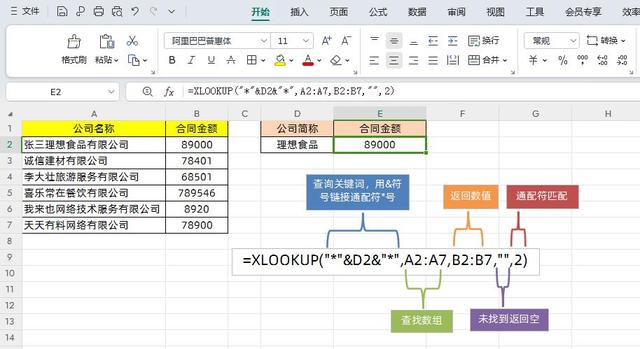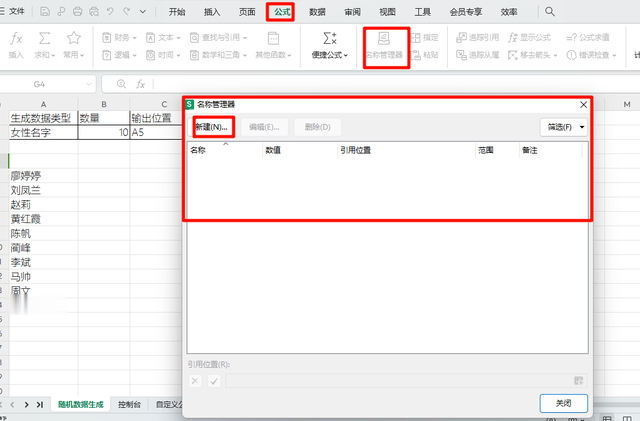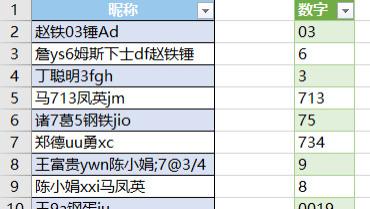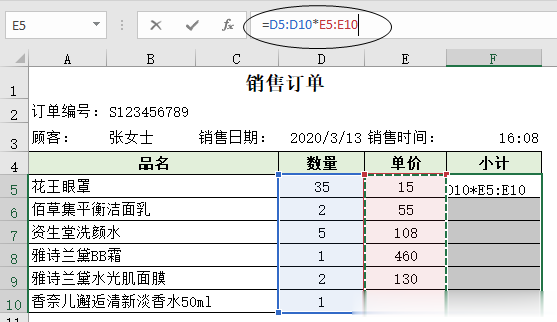我是【桃大喵學習記】,歡迎大家關注喲~,每天爲你分享職場辦公軟件使用技巧幹貨!
前面兩期教程分別跟大家分享了《Excel常用排名函數RANK用法介紹》和《Excel分組排名,2種方法,任你選!》。今天跟大家分享3種Excel中國式排名方法。
那麽,什麽是中國式排名呢?
舉個例子比如說公司一共有10名員工進行成績考核,如果9個人考核成績都是90分,你是89分,按照國際慣用的排名法則:9 個人考核成績並列第一,你第10名;但是,如果按中國式排名:9 個人考核成績並列第一,你第2名。所以中國式排名就不能直接RANK函數,RANK函數只適用于美式排名,不適用于中國式排名。
如下圖所示,這是一年級學生成績,我們需要對學生成績進行中國式排名,我們可以看到趙金龍、孫二娘都是98分,並列第2名,後面的張飛92是第3名。

中國式排名方法一、使用IF函數
方法:
1、開始中國式排名前,首先要對C列“成績”數據進行降序排列,按成績從高往低排列,如下圖所示

2、然後在D2單元格中輸入數字1,代表第一行數據成績排名是1

3、然後在D3單元格中輸入公式:
=IF(C3=C2,D2,D2+1)
然後點擊回車,下拉填充數據即可

解讀:
上面的公式表示如果上下兩行成績相同,則排名相同,返回上一行成績的排名;否則,排名就+1遞增。
中國式排名方法二、使用SUMPRODUCT+COUNTIF函數組合
方法:
在目標單元格中輸入公式:
=SUMPRODUCT((C$2:C$14>C2)*(1/COUNTIF(C$2:C$14,C$2:C$14)))+1
然後點擊回車,下拉填充數據即可

解讀:
該組合函數公式就相當于計算C$2:C$14單元格區域中大于等于C2單元格中數值的不重複個數,下面我們分步解讀該組合函數公式的具體含義。
①組合公式中(C$2:C$14>C2)意思就是分別比較C2:C14單元格區域中每個單元格中數值與C2單元格中數值的大小。選中公式按下F9鍵可查看內存數組返回的結果是一個由TRUE和FALSE組成的邏輯數組:
{FALSE;FALSE;TRUE;FALSE;FALSE;FALSE;FALSE;FALSE;FALSE;FALSE;FALSE;FALSE;FALSE}

因爲TRUE相當于1,FALSE相當于0,也就相當于一組1和0組成的數組,也可以把返回的結果理解爲:
{0;0;1;0;0;0;0;0;0;0;0;0;0}
②COUNTIF(C$2:C$14,C$2:C$14),用于分別統計C2:C14單元格中每個元素出現的次數,然後按F9鍵,我們可以看到獲得是一個數組{1;2;2;1;1;1;1;1;2;2;1;1;1},這個數組公式就是統計成績出現的次數。

③1/COUNTIF(C$2:C$14,C$2:C$14) 實際獲得的數組是{1;0.5;0.5;1;1;1;1;1;0.5;0.5;1;1;1}

也就是說如果成績出現1次,那我們就計數爲1;
如果成績出現2次,那我們就計數爲1/+1/2=1;
如果成績出現3次,那我們就計數爲1/3+1/3+1/3=1,這樣依此類推,也就是不管重複幾次,最後結果都只統計1次
④最後用SUMPRODUCT函數對數組元素進行求和,最後加1,就是比自己大的個數 +1,即自己的排名
大家可能覺得這個公式邏輯比較複雜不容易理解,大家可以直接套用,把裏面的參數替換成自己的,需要主要是成績區域C$2:C$14是鎖行不鎖列,就是選擇成績區域後按2次F4建即可。
中國式排名方法三、使用數據透視表
方法:
1、點擊數據表格中任意單元格→然後單擊【插入】-【數據透視表】→在彈出的【創建數據透視表】對話框中“請選擇單元格區域”不用動,“放置數據透視表的位置”選中【現有工作表】並且選擇放置的單元格→最後點擊確定即可,如下圖所示

2、在右側的數據透視表中把【字段列表】中要分類彙總字段“姓名”拖到【數據透視表區域】的【行】位置,把“成績”字段兩次拖到【值】位置,如下圖所示

3、點擊透視表中的【求和項:成績2】表頭,然後在編輯欄修改成【排序】→接右鍵單擊數據透視表值區域的任意單元格,選擇【值顯示方式】-【降序】→在彈出的“值顯示方式”對話框中選擇默認的“姓名”即可。

以上是【桃大喵學習記】今天的幹貨分享~覺得內容對你有幫助,記得順手點個贊喲~。我會經常分享職場辦公軟件使用技巧幹貨!大家有什麽問題歡迎留言關注!